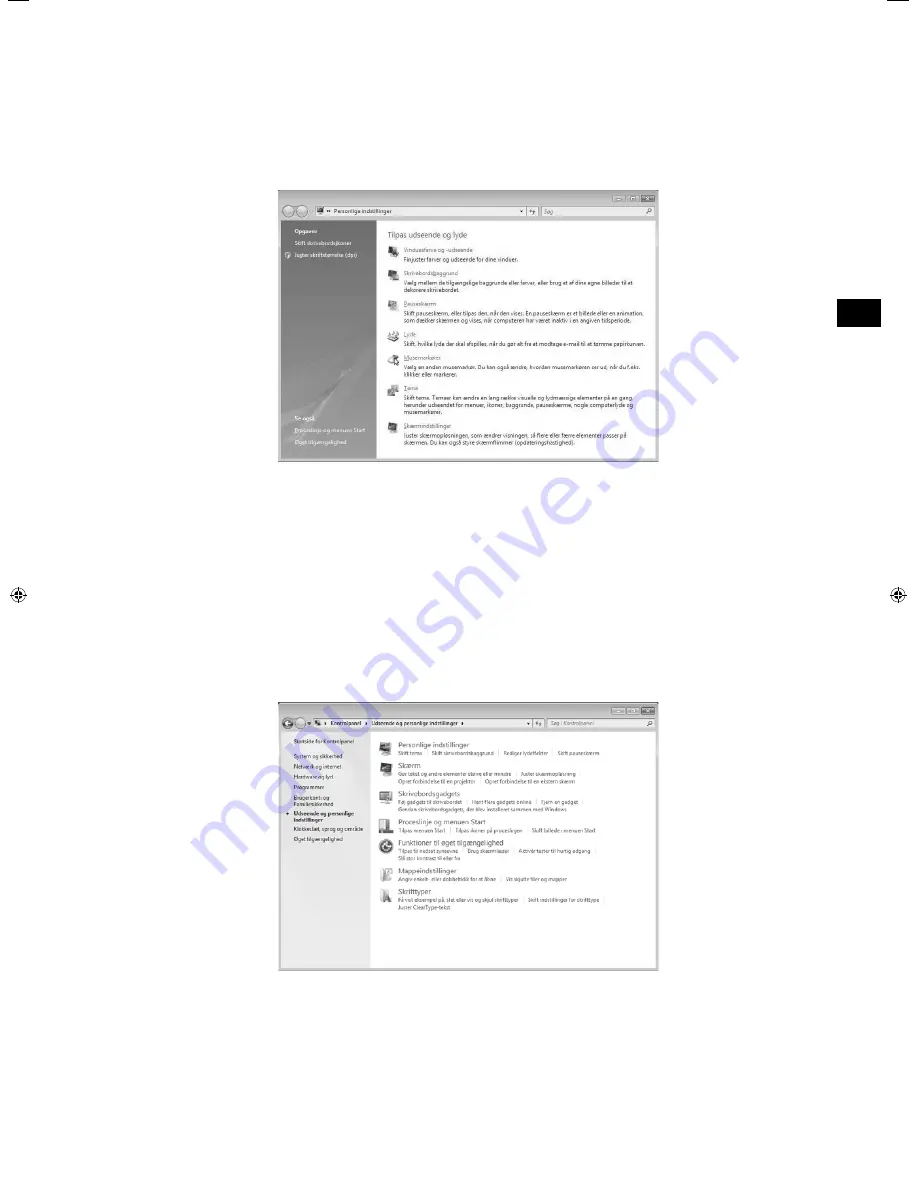
DE
EN
FR
IT
ES
NL
DK
123
Monitorindstillinger under Windows Vista
®
Foretag indstillinger af billedskærmen under Windows Vista® i Windows-programmet „Tilpas visning
og lyde“. Programmet kan startes på følgende måde:
• Højreklik med musen på skriveboret (Desktop) og venstreklik på „Tilpas“
eller
• Via
Start
Systemstyring
Tilpas visning og lyde vha. dobbelt klik på venstre museknap.
(Ill.: Tilpas visning og lyde)
• Åbn menuen Visning, for at tilpasse opløsning og frevkens.
Monitorindstillinger under Windows
®
7
Under Windows® 7 indstiller du billedskærmen i Windows-programmet „Visning og tilpasning“. Pro-
grammet kan startes på følgende måde:
• Højreklik med musen på skriveboret (Desktop) og venstreklik på „Tilpas“
eller
• Via
Start
Systemstyring
Visning og tilpasning via
dobbelt klik med venstre museknap.
(Ill.: Visning og tilpasning)
• Vælg menuen Visning
Tilpas billedskærmsopløsning, for at tilpasse opløsning og frekvens.















































